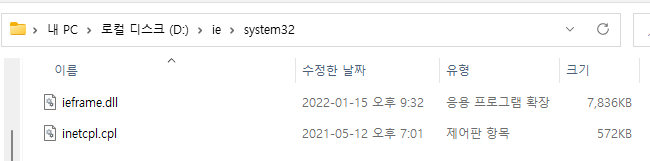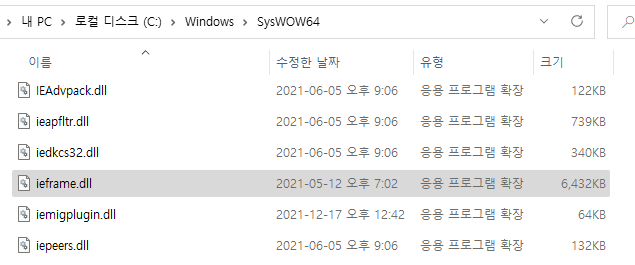저번에 윈도우 11에서 IE MODE를 사용하는 방법을 말씀드렸는데요.
2021.07.20 - [Tip & Tech/Internet tip] - 윈도우 11에서 IE MODE로 인터넷 익스플로러 사용 방법
윈도우 11에서 IE MODE로 인터넷 익스플로러 사용 방법
현재 윈도우 11을 설치하여 실사용중인데요. 2021.07.01 - [Tip & Tech/Computer] - 윈도우 11 인사이더 프리뷰 출시 및 설치방법 윈도우 11 인사이더 프리뷰 출시 및 설치방법 저번 포스팅을 통해서 윈도우
dorudoru.tistory.com
이번에는 윈도우 11에서 인터넷 익스플로러를 되살리는 방법을 알아보겠습니다.

윈도우 11에 인터넷 익스플로러 사용 방법
윈도우 11에서는 인터넷 익스플로러를 완전히 삭제하였는데요.
윈도우 11의 예전 베타 버전에서는 인터넷 익스플로러가 존재했을때가 있습니다.
그래서 그 버전의 IE파일을 통해서 인터넷 익스플로러를 살리는 방법입니다.
아래의 ieframe.dll을 받아서 교체하면 되는데요.
c:\windows\system32에 파일을 교체하면 됩니다.
'2022.01.17 추가
현재 최신버전의 윈도우 11에서는 ieframe.dll과 inetcpl.cpl 파일을 둥다 교체하여야 한다고 합니다.
아래 2개의 파일을 system32에 교체하시기 바랍니다.
64비트의 경우 c:\windows\syswow64에 두개의 파일을 복사 붙여 넣기 하시면 됩니다.
그럼 잘 사용하시기 바랍니다.
안보이는 경우 옵션에서 숨김파일 폴더 및 드라이브 표시로 변경해주시면 됩니다.

그리고 기존 파일을 old로 변경하시구요. 방금 다운로드한 파일을 복사합니다.
파일 용량을 확인하셔서 예전버전이 7,836KB입니다.

이렇게 교체하고 아래의 위치에서 인터넷 익스플로러를 실행하면 되는데요.
| C:\Program Files\Internet Explorer\iexplore.exe |
그러면 아래처럼 정상적으로 익스플로러가 실행되는 것을 확인할 수 있습니다.

바탕화면에 아이콘으로 만드셔도 되구요.
아이콘 만드는 법은 바탕화면 아무곳에서나 마우스 우클릭 -> 새 항목 -> 바로가기 입니다.

저는 22000.71버전으로 실행하였는데요.
최신 버전인 22000.100버전에서도 정상적으로 실행이 가능하다고 합니다.
향후 윈도우 11 정식 출시후에는 어떻게 될지 모르겠지만, 아직 인터넷 익스플로러가 필요한 사이트는
이런 방법으로 해결할 수 있을 것 같습니다.
그리고 업무포털인 나이스 접속 후기는 아래 링크를 참고해보세요.
2022.01.15 - [Tip & Tech/Internet tip] - 윈도우 11 NEIS, 에듀파인 접속 후기
윈도우 11 NEIS, 에듀파인 접속 후기
저번에 포스팅한 댓글 중 NEIS에서 엣지를 지원한다는 포스팅을 본 적이 있습니다. 혹시 11에서도 가능한지 설치해보았더니 역시 동작하지 않더군요. 윈도우 10에서는 MS EDGE에서도 가능할 수 있으
dorudoru.tistory.com
그럼 잘 사용하시기 바랍니다.
'Tip & Tech > Internet tip' 카테고리의 다른 글
| 구글 크롬 느려짐 해결 - 프로세서 줄이기 (12) | 2022.02.09 |
|---|---|
| netlify로 나만의 페이지 배포하기 (4) | 2022.01.28 |
| 윈도우 11 NEIS, 에듀파인 접속 후기 (6) | 2022.01.15 |
| 단어의 연도별 사용 수를 알려주는 구글 엔그램 뷰어 (16) | 2022.01.08 |
| 프로그램 설치 없이 웹사이트 우클릭 금지 해제하여 복사하는 방법 (18) | 2022.01.06 |